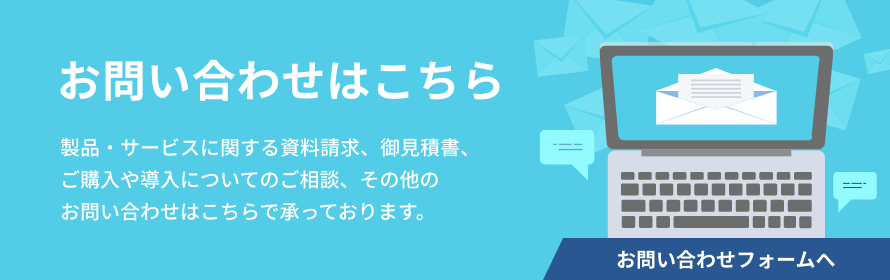リモートワークを推進する上でよく課題にあがることといえば、「コミュニケーション不足」です。
同じオフィスで仕事をしていれば相手の状況を確認することは簡単ですが、リモートワークでは相手の状況がわかりづらくなります。
特に部門で役割分担をした業務を遂行する際、コミュニケーション不足によりスケジュール通りに進まない、という経験がある方もいらっしゃるのではないでしょうか。
本コラムでは、組織やチーム単位で行う共同作業を円滑に行うため、進行状況をグラフで可視化・チェックできるMicrosoft Plannerをご紹介します。
1.Microsoft Plannerとは
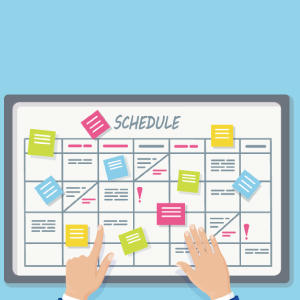
Microsoft PlannerはMicrosoftの開発する、タスク管理ソフトウェアです。特にチームで作業を行う際に、役割分担・各タスクの進捗管理をする上で、進捗や負荷状況を可視化するのに役立ちます。
Microsoft Plannerは、プロジェクト管理ツールをを使うほどではないが、個人のタスク管理ツールでは不十分なタスク管理に役立ちます。Microsoft 365のアプリケーションとも連携ができ、特にMicrosoft Teamsを利用している方にはお勧めしたいソフトウェアです。
2.おすすめしたい利用シーン
Microsoft Plannerを活用できるシーンとして、下記3つが挙げられます。
-
1.業務の進捗管理

ポイント
部門のメンバーで遂行する業務を管理する上でも、誰に負荷がかかっているかや、どのタスクが遅れているのかを一目で確認できます。
-
2.イベント企画の進捗管理
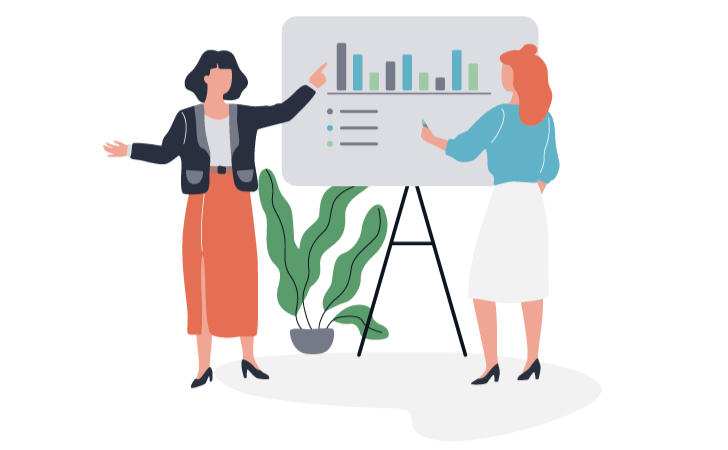
ポイント
部門をまたいで企画・遂行するイベント(社内勉強会や社外向けセミナー)などの進行管理にもMicrosoft Plannerは役立ちます。
-
3.簡易的なプロジェクト管理
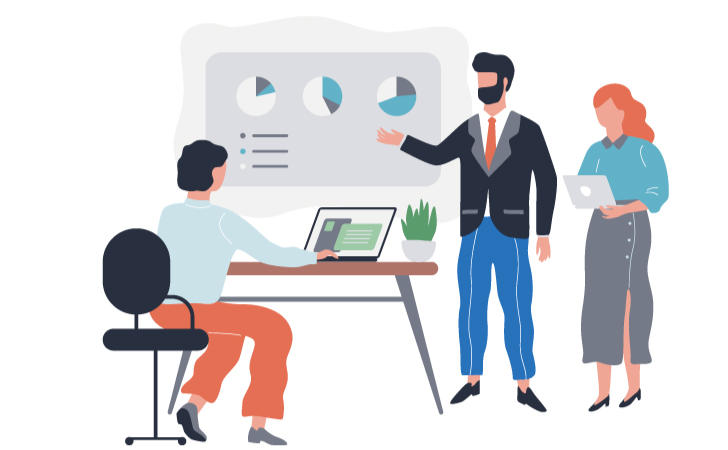
ポイント
Microsoft Plannerでは簡易的なタスク管理、ガントチャートが利用できます。簡易的なプロジェクト管理に有効です。
【YouTube】実際の動きや操作方法を動画にしました
Microsoft Plannerでプランの作成方法や、タスクの期限前日にMicrosoft Teamsのチャット宛てに担当者へリマインドする設定方法をYouTube動画を公開しています。動画自体は約10分程度の内容ですが、実際の操作方法や挙動を確認されたい方は是非ご覧ください。
3.Microsoft Plannerのメリット
Microsoft Plannerのメリットは、主に3つに挙げられます。
-
1.簡単に操作できる
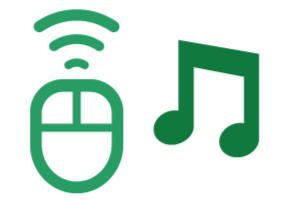
ポイント
マニュアルを確認しなくとも直感的な操作で簡単にプランを作成できます。
-
2.進行・負荷状況がわかる
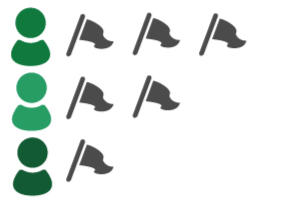
ポイント
タスクごとの進捗(対応中、完了など)や、個人の負荷状況を一目で確認できます。
-
3.Microsoft Teasm連携
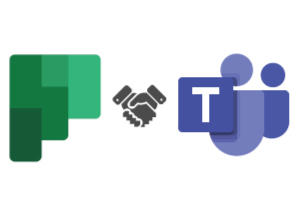
ポイント
Microsoft TeamsなどMicrosoft 365のアプリケーションと連携できます。
4.Microsoft Plannerで管理できること
Microsoft Plannerでは、ボードでプランをボード・グラフ・スケジュールの3つの観点で確認できます。
-
1.ボード
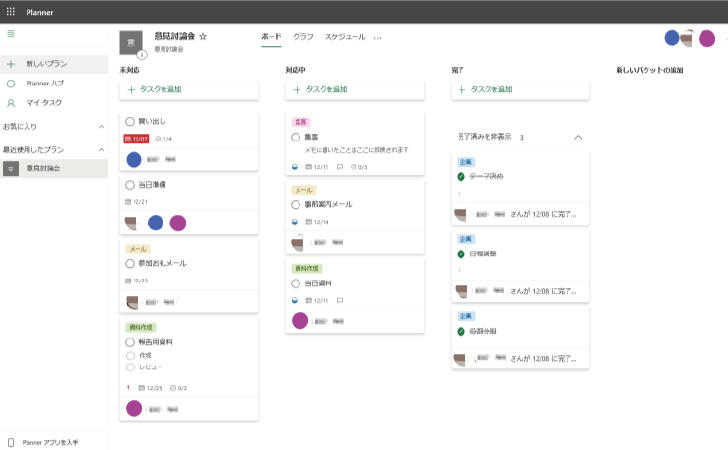
ポイント
「バケット」という単位でタスクごとの進捗状況を管理できます。
-
2.グラフ
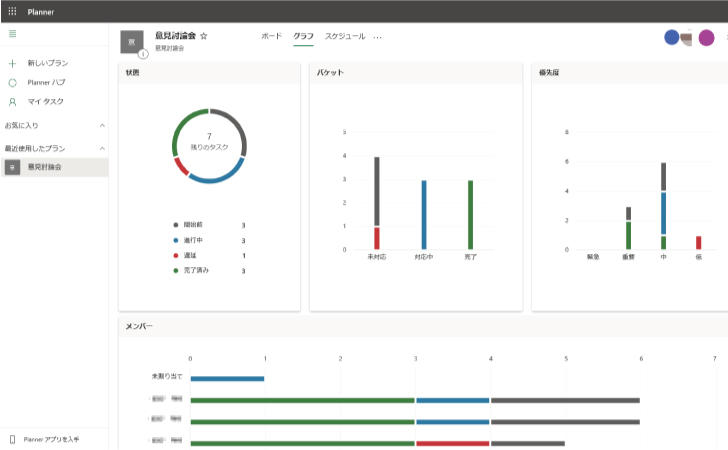
ポイント
進捗状況や担当者ごとの割り当て状況がグラフで可視化されます。
-
3.スケジュール
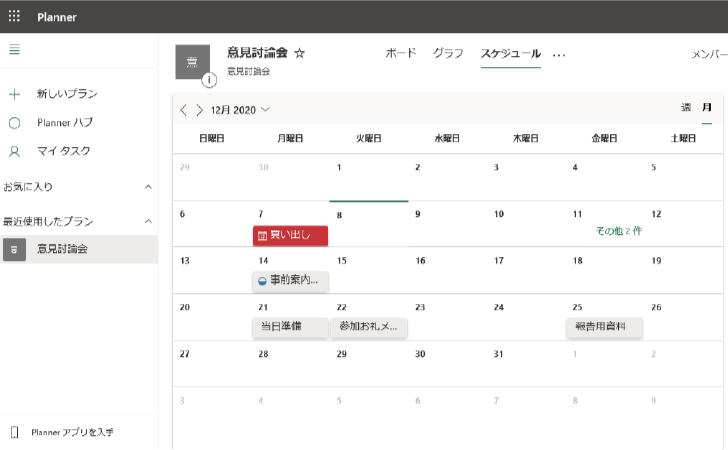
ポイント
各タスクの期限がカレンダーで一目で確認できます。
5.タスクで設定できる9つのこと
Microsoft Plannerでは、タスク単位で詳細な管理が簡単に実現します。
-
1.担当者を1クリックで割り当て
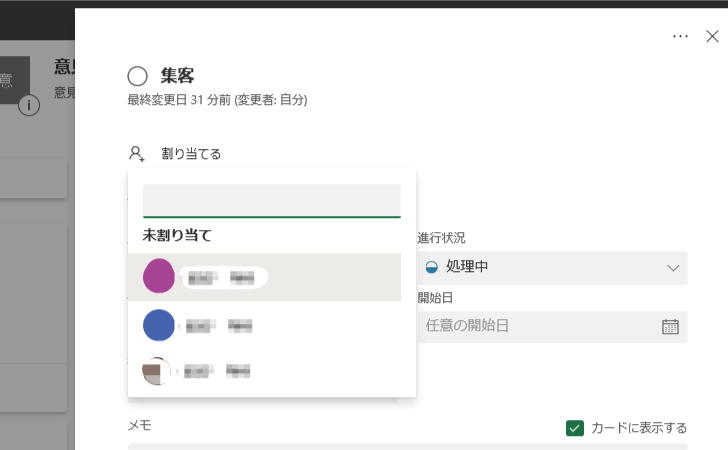
ポイント
タスク単位で担当者を割り当てることができます。ここで選択した担当者はボードで表示した際に、各タスクごとの担当者が誰なのかアイコンで表示されますので、遅延しているタスクに対して誰に確認すべきかもわかります。
-
2.ラベル管理で分類
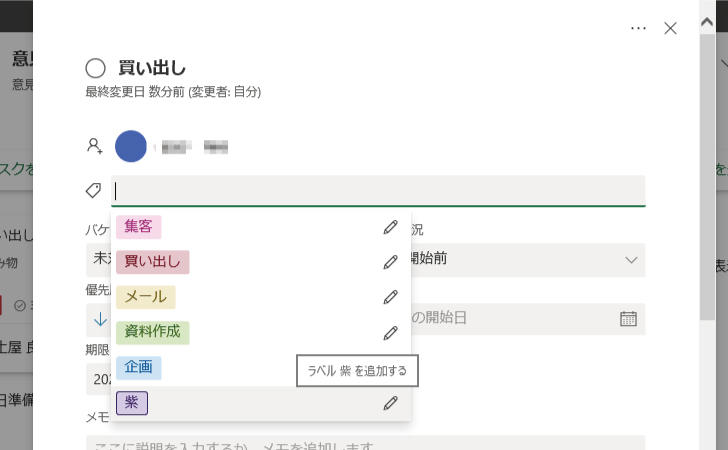
ポイント
赤・ピンク・黄色・緑・青・紫の6色のラベルが用意されており、それぞれに任意の言葉を入力できます。各タスクごとにラベル付けを行えるため、ボードから一覧でタスクを見たときに視覚的にカテゴリーを判断できます。
-
3.進行状況を3段階で管理
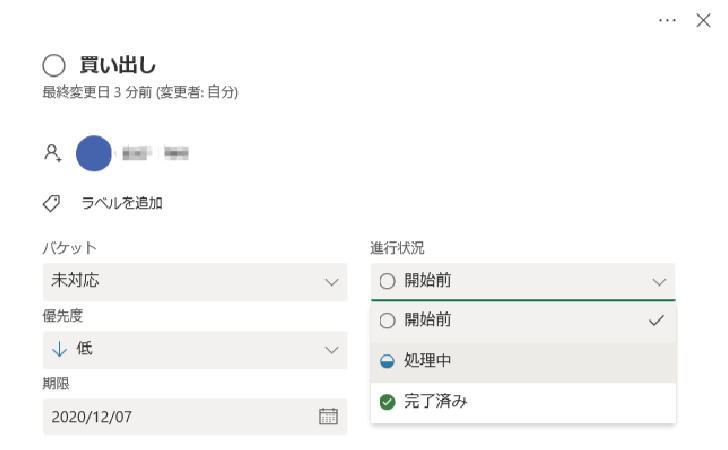
ポイント
完了済み、開始前、処理中の3つで管理ができます。
-
4.優先度を4段階で管理
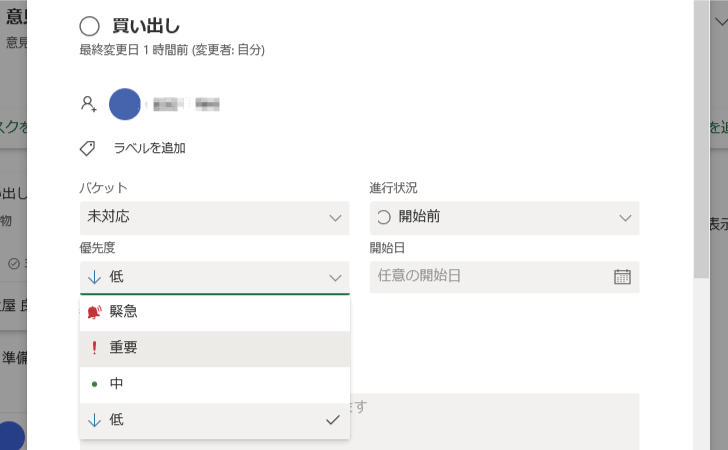
ポイント
緊急、重要、中、低の4つで管理ができます。
-
5.開始日・期限はカレンダーから選択
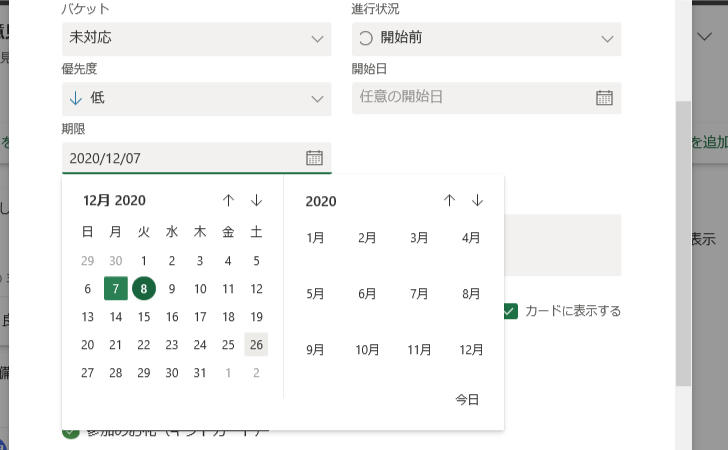
ポイント
タスクの開始日・期限はカレンダーで日付を指定できます。期日が過ぎたタスクはボード上で赤く警告されるため、やり残したタスクも見逃しません。
-
6.メモで補足も簡単に
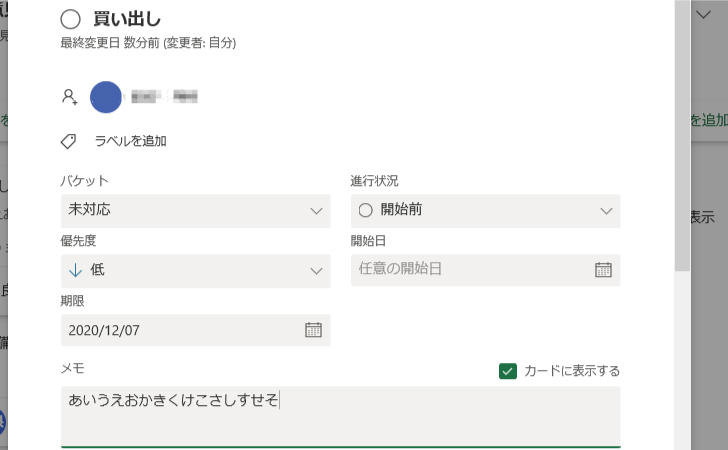
ポイント
タスクごとにメモを残すことができます。「カードに表示する」にチェックをいれると、ボードからもタスク上にメモが表示されます。
-
7.チェック項目でもれなく管理
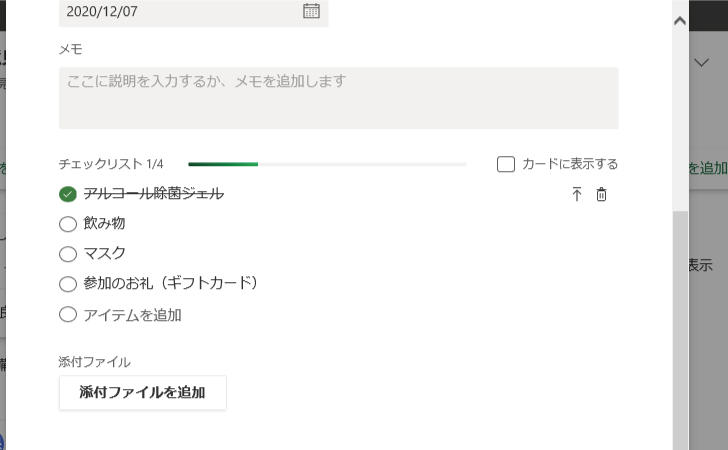
ポイント
タスク単位でチェックリストを設定できます。チェックリストはボードからも確認ができ、完了した項目は1クリックで消えるため、何が未完了なのかが一目でわかります。
-
8.添付ファイルで資料共有も
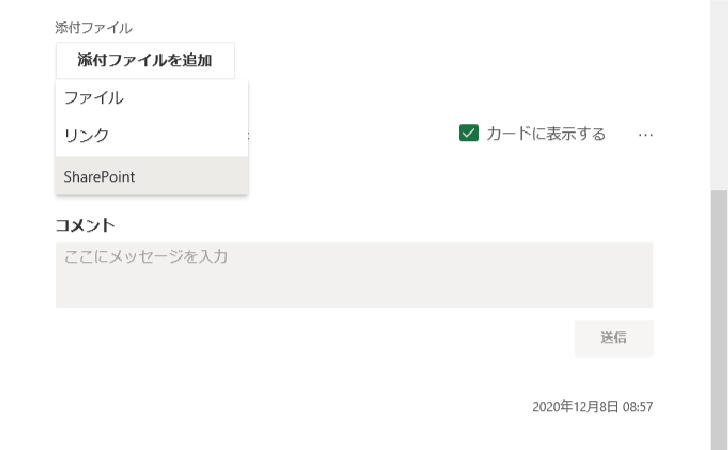
ポイント
各タスクに添付ファイルやリンク、SharePointに格納したファイルを貼れます。「カードに表示する」にチェックを入れると、ボードから直接添付ファイルを確認できます。
-
9.コメントで進捗確認も
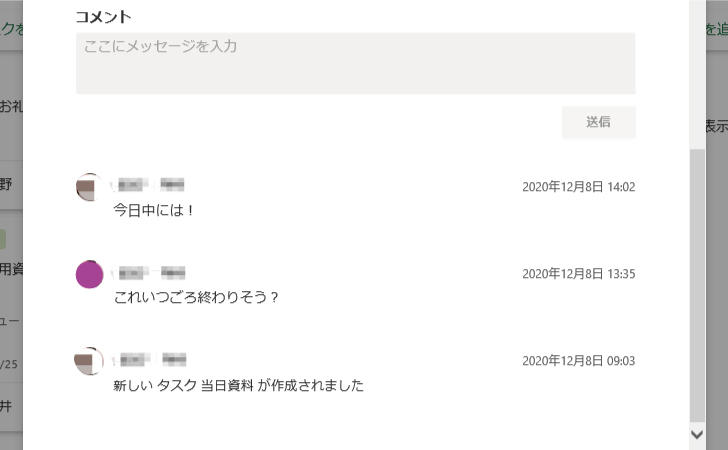
ポイント
各タスクごとにコメントを記入できます。各タスクの進捗状況の確認や補足情報を入力できます。入力したコメントはOutlookでタスクメンバーへ通知されます。
Microsoft Plannerは、Microsoft 365の一部プランに含まれています。
Microsoft Plannerが含まれているMicrosoft 365の主なプラン
- Microsoft 365 Business Basic
- Microsoft 365 Business Standard
- Office 365 E1
- Microsoft 365/Office 365 E3
- Microsoft 365/Office 365 E5
- Microsoft 365 F3
Microsoft 365各プランと価格については下記をご覧ください
7.まとめ
Microsoft Plannerについてご紹介しました。リモートワークでは、なかなかコミュニケーションが取りづらくなりがちです。
新しい働き方を実現するためにも、Microsoft 365をご利用中の方やこれから導入を検討されている方はぜひMicrosoft Plannerを活用し、業務効率化を目指しましょう。
Microsoft Plannerが含まれるMicrosoft 365の導入をご検討される際は、ぜひJBサービス株式会社へご相談ください。